教务系统培训 2021.6.30日 F座 秦久英
登录系统(登录地址:http://202.118.116.90/jwgl/)
或者是通过教务处网站教务管理系统管理端登录
录入课程

以上公共课和思想道德修养那门课,秦老师已经录入完毕。
基础资源—课程资源管理—新增课程申请—增加
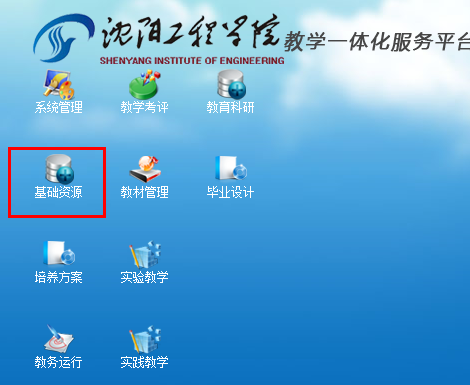
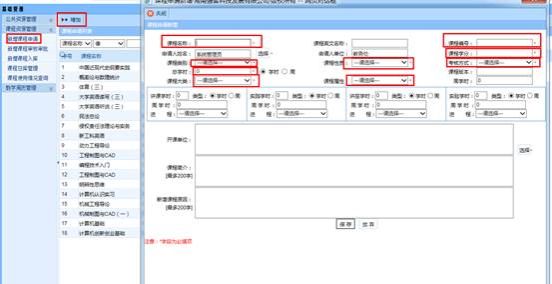
红框是必填项,请专业负责人认真填写(周学时也写上)
一、
课程类别:理论课和实验课一定要选择对
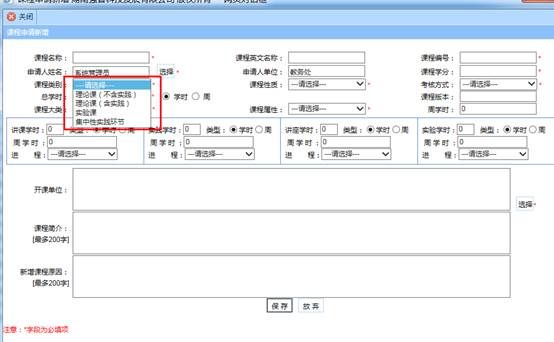
二、课程性质:公共基础课已经录完,二级学院录的是专业课和专业选修课,请不要选择其他
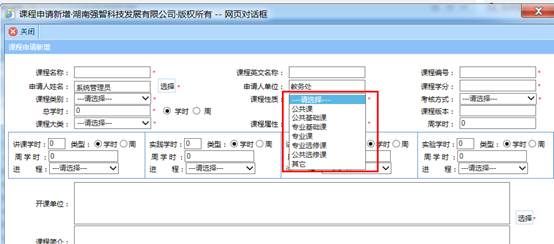
三、考核方式:除了实践课是考查,其他都是考试课
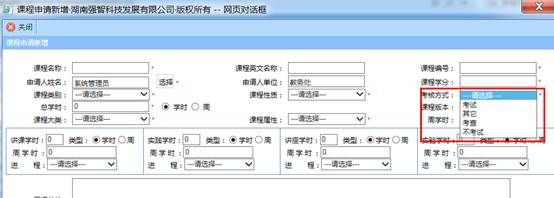
四、课程大类,理论课都选择普通课,其他课根据类型选择
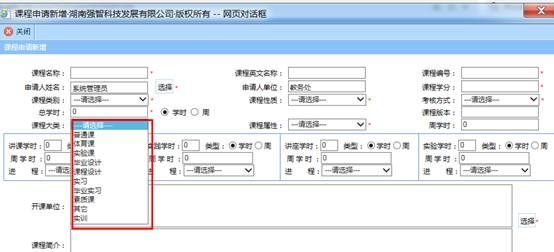
五、课程属性:必修、限选、任选这三个进行选择,千万选对,否则影响以后重修补考名单
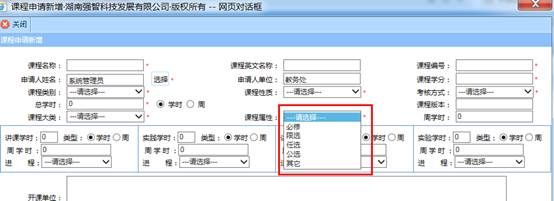
六、开课单位选择课程所在单位
已申请的课程会显示在列表中,点击“送审”项,新增的课程进入审核流程,等待审核完成后由系统管理员操作入库,就能在课程总库中查询到。
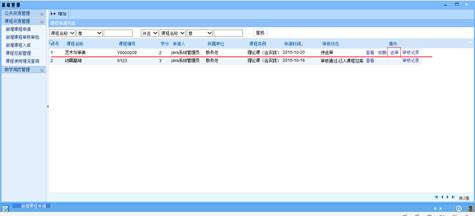
审核流程涉及到的审核人请大家及时通知审核人进行审核,课程入库后才能查询到,否则查询不到。
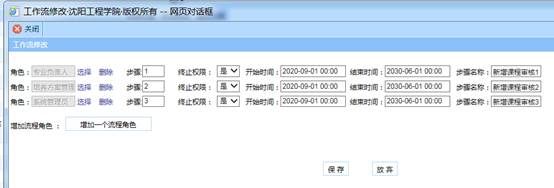
各位节点审核人一定要认真检查,可点击查看按钮查看,点击审核按钮后选择审核通过或者不通过。
注:审核不通过则退回上级,终止流程则回到最初未送审状态
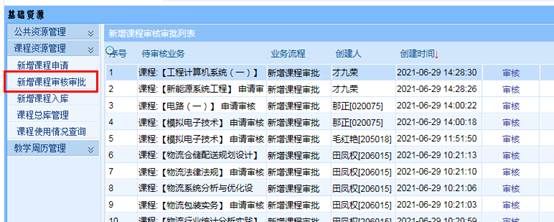
审核后,系统管理员将课程入库,这时大家在形成培养方案时可以挑选课程,切忌课程号一定要保持一致(一个课程名有多个课程号)。
形成培养方案
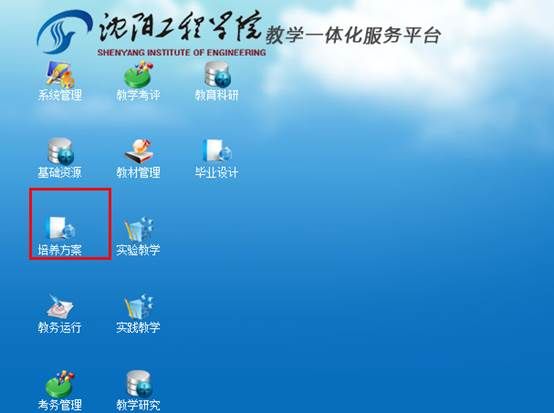
一、录入人才培养方案“培养目标、培养要求”的方法
(1)进入“培养方案”模块,点击“专业培养要求管理”项,选择界面右侧的 :“培养方案的培养方案版本>上课院系>上课专业 ”,然后点击查询按钮,进入 “指导培养方案专业说明” 界面。
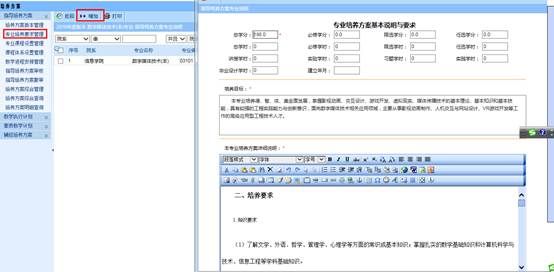
2)在第一次进入该界面时没有培养方案,需点击左上方“增加”项,开始录入人才培养方案基本说明与要求。按照所填专业的学分、学时等填写即可,下方的“培养目标”和“本专业培养方案详细说明”可从word直接复制/粘贴上去。全部录入完成后点击最下方“保存”项。
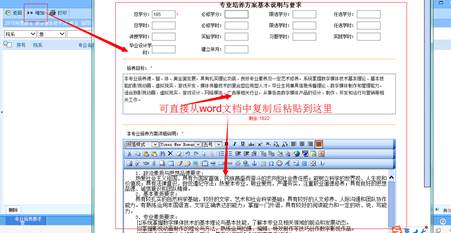
3、录入专业课程
(1)点击界面左侧“专业课程设置管理”项,选择相应培养方案版本>上课院系>上课专业,点击“查询”按钮。
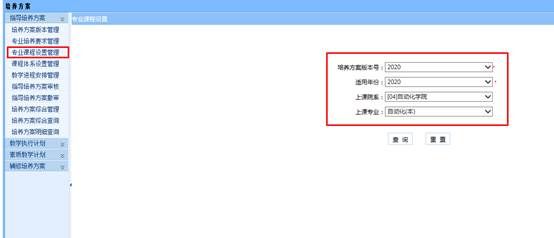
(2)进入后点击“XX学院”前“+”号展开专业,点击专业名称可查看到该专业培养方案中全部课程,右下角会显示课程总数。
如果要新增加一门课程,点击“增加”可从课程总库中已有课程增加到本专业课程中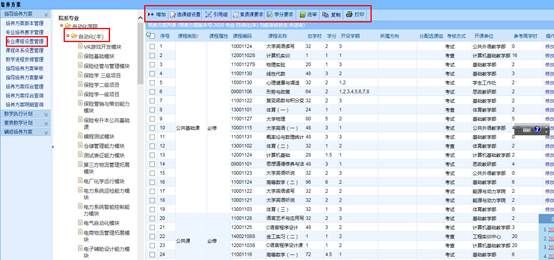
录入培养方案需要注意(请看截图):
1、 有些属性还需要再次录入,但是切忌录入的信息与之前录课时保持一致(即与纸质版培养方案保持一致),课程属性和考核方式尤其重要,影响学生参加补考和重修。
2、 像形势与政策这种课,多个学期开,但是录一次成绩的,可以通过是否开课和是否录成绩来控制
3、 有一些课程比如科技文献检索这类课程,定不下来哪学期上,但是也必须要录入培养方案,后续采用微调来调整学期。
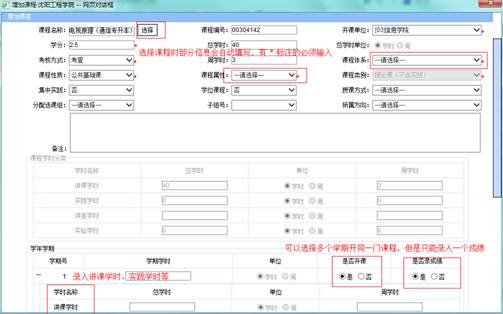
形势与政策课程举例:
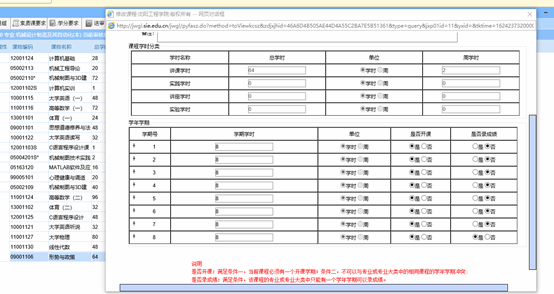
在对本专业所有培养方案课程设置完成后点击“送审”,本专业培养方案进入审核流程不可再进行修改。审核流程如下:
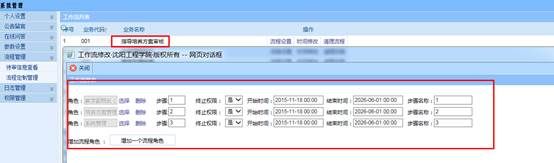
审核通过后不可再改动,增加等按钮为灰色。
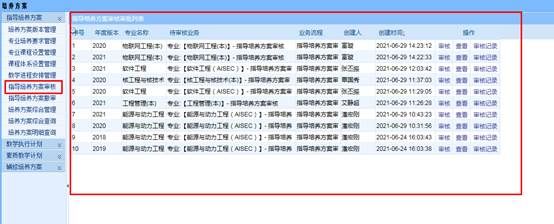
各位节点审核人一定要认真检查,可点击查看按钮查看,可按学期进行排序,点击审核按钮选择审核通过还是不通过。
点击查看后效果图如下:
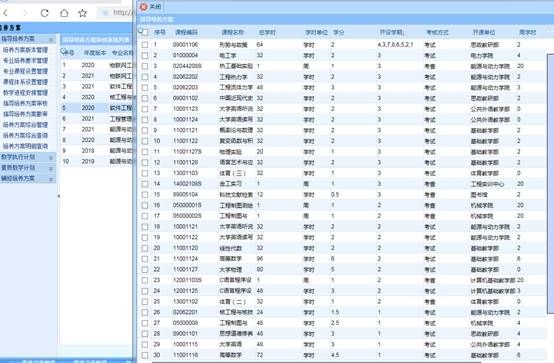
点击审核按钮后效果图
注:审核不通过则退回上级,终止流程则回到最初未送审状态
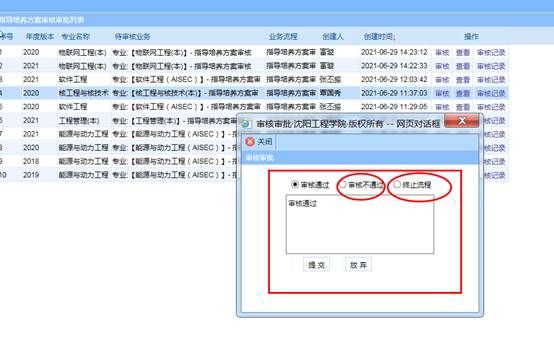
21级培养方案复制操作
如果没有课程显示则需要自己录入,可以选择使用“复制”功能从该专业历年培养方案复制过来。在弹出的界面中选择“源培养方案”中某专业的指导培养方案,复制到“目标培养方案”中所需专业。最下方一定要选择“追加模式”。
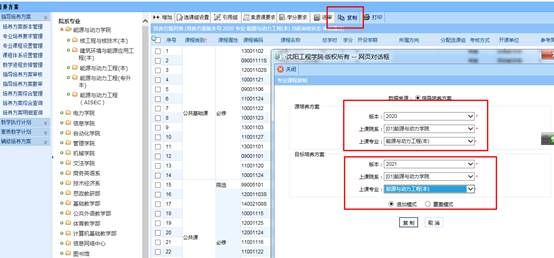
直接复制20级培养方案即可
培养方案综合查询与打印输出
(1)点击“培养方案综合查询”选择要查询的专业的版本点击“查询”进入后可查看到该专业的培养方案,点击“方案详细”可查看到本专业详细的培养方案及教学计划。
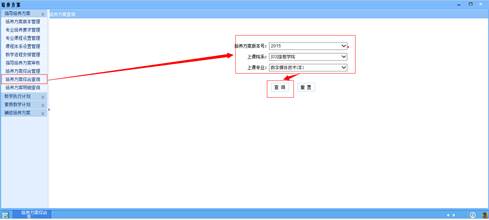
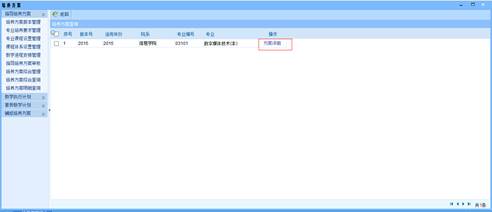

(2)选择页面上的“打印”,可以输出培养方案的电子文档。
设置教学进程
(1)点击“教学进程安排管理”选择某专业的培养方案点击“查询”进入

(2)点击“XX学院”前“+”展开专业列表点击专业名称开始设置培养方案教学进程环节

(3)按顺序勾选 “学期>操作区>符号>设置”,设置教学进程,左下角选择周次范围可快速选择多个周次为操作区。
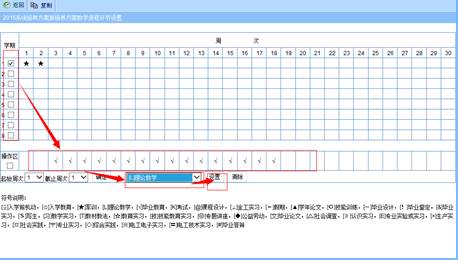
以上就是关于课程录入和培养方案录入所有环节。
